Bảo mật thông tin luôn là một trong những mối quan tâm hàng đầu của người dùng máy tính. Tuy nhiên, có những tình huống khi người dùng muốn loại bỏ mật khẩu đăng nhập để tiện lợi hơn trong quá trình sử dụng. Bài viết này sẽ hướng dẫn chi tiết cách xóa mật máy tính, giúp bạn tiết kiệm thời gian và dễ dàng truy cập vào thiết bị của mình.
Tại sao cần xóa mật khẩu máy tính?
Những lý do nên xóa mật khẩu máy tính
- Tiện lợi và tiết kiệm thời gian: Đối với những người sử dụng máy tính cá nhân tại nhà và không cần phải lo lắng về việc người khác truy cập vào máy tính của mình, việc xoá mật khẩu sẽ giúp họ tiết kiệm thời gian mỗi khi đăng nhập.
- Sử dụng chung máy tính: Trong một số trường hợp, máy tính được sử dụng bởi nhiều người trong gia đình hoặc tại nơi làm việc mà không yêu cầu bảo mật cao, việc bỏ mật khẩu sẽ thuận tiện hơn cho tất cả mọi người.
- Tránh quên mật khẩu: Nếu bạn là người hay quên mật khẩu hoặc gặp khó khăn trong việc nhớ nhiều mật khẩu khác nhau, việc bỏ mật khẩu đăng nhập có thể là giải pháp tạm thời.
- Tự động khởi động lại: Trong một số hệ thống hoặc ứng dụng yêu cầu máy tính phải khởi động lại tự động (ví dụ như máy chủ hoặc máy tính điều khiển các thiết bị tự động), việc bỏ mật khẩu sẽ giúp quá trình khởi động lại diễn ra suôn sẻ mà không cần sự can thiệp của con người.

Có bao nhiêu loại mật khẩu đăng nhập máy tính Windows?
Có nhiều loại mật khẩu đăng nhập máy tính Windows, mỗi loại cung cấp một mức độ bảo mật và tiện lợi khác nhau. Dưới đây là các loại mật khẩu phổ biến:
- Mật khẩu tài khoản cục bộ (Local Account Password): Đây là loại mật khẩu truyền thống, được sử dụng để đăng nhập vào tài khoản cục bộ trên máy tính.
- Mật khẩu tài khoản Microsoft (Microsoft Account Password): Sử dụng tài khoản Microsoft để đăng nhập vào máy tính, giúp đồng bộ hóa các cài đặt và dữ liệu giữa các thiết bị khác nhau.
- Mã PIN (Personal Identification Number): Một dãy số ngắn, thường là 4 chữ số, được sử dụng để đăng nhập nhanh chóng và dễ dàng.
- Windows Hello: Đây là tính năng bảo mật sử dụng các phương thức xác thực sinh trắc học như nhận dạng khuôn mặt, dấu vân tay hoặc mống mắt để đăng nhập vào máy tính.
- Hình ảnh mật khẩu (Picture Password): Cho phép người dùng chọn một hình ảnh và thực hiện các cử chỉ trên đó để đăng nhập.
- Khóa bảo mật (Security Key): Sử dụng thiết bị phần cứng như USB hoặc NFC để đăng nhập an toàn vào máy tính.

Cách xóa mật khẩu máy tính đơn giản
Cách xóa mật khẩu máy tính Win 10
Bước 1: Nhấn tổ hợp phím Win + R để mở hộp thoại Run. Tại hộp thoại Run, bạn nhập netplwiz rồi nhấn OK hoặc Enter.
Ngoài ra, bạn cũng có thể vào Start -> nhập netplwiz để mở hộp thoại User Account.
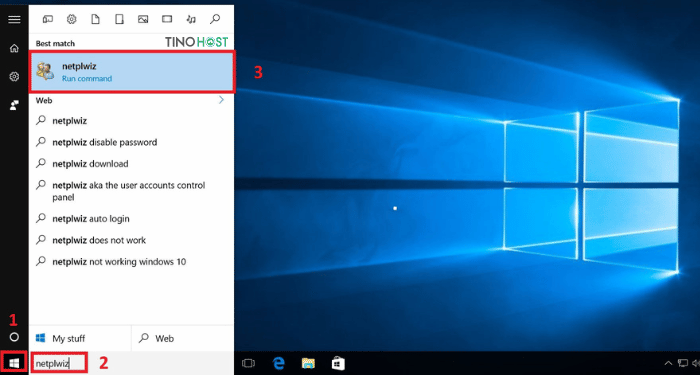
Bước 3: Chọn tài khoản bạn muốn mở khóa rồi nhấn nút bỏ chọn ở mục Users must enter a user name and password to use this computer -> nhấn Apply để áp dụng.
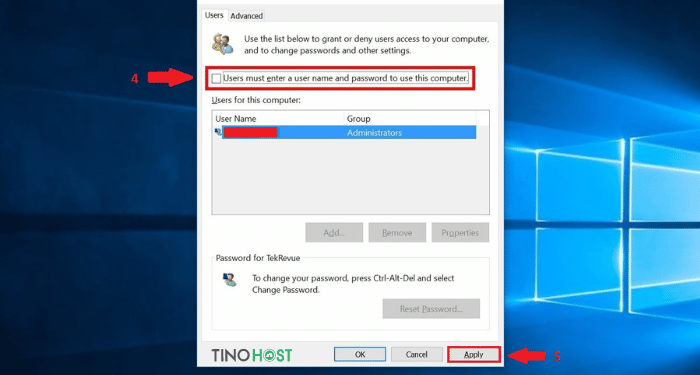
Bước 4: Nhập mật khẩu tài khoản của bạn -> Xác nhận lại một lần nữa > Chọn OK để hoàn tất.
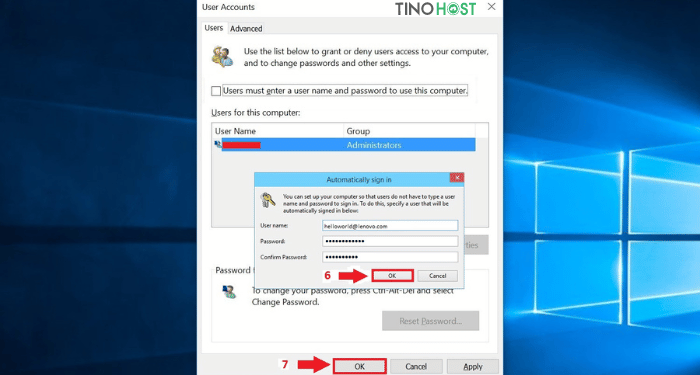
Như vậy, sau mỗi lần mở máy tính, bạn sẽ không cần phải đăng nhập mật khẩu nữa.
Cách xóa mật khẩu máy tính Win 11
Bước 1: Nhấn Win + I để mở Settings
Bước 2: Chọn Accounts -> nhấn vào mục Sign-in option.
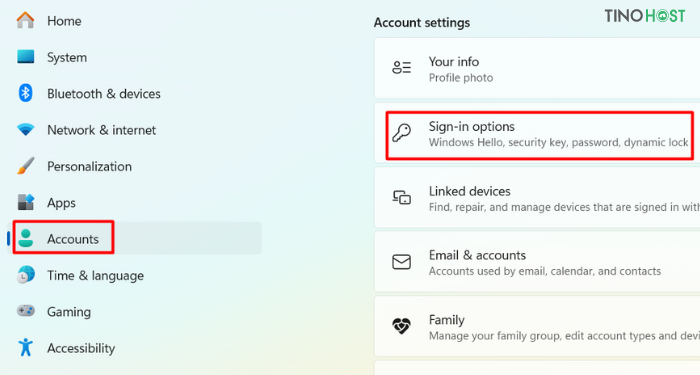
Bước 3: Chọn mục Password -> Change
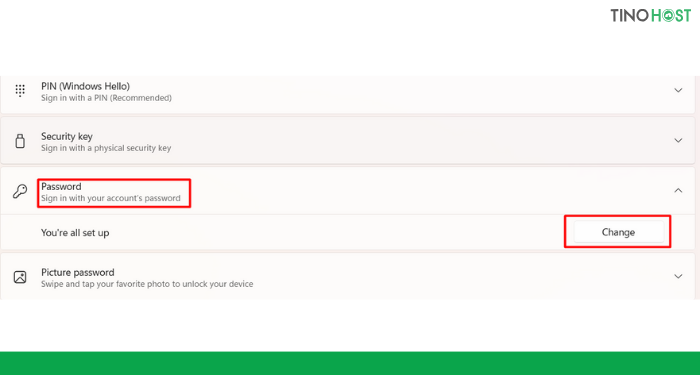
Bước 4: Nhập mật hiện tại rồi nhấn Next.
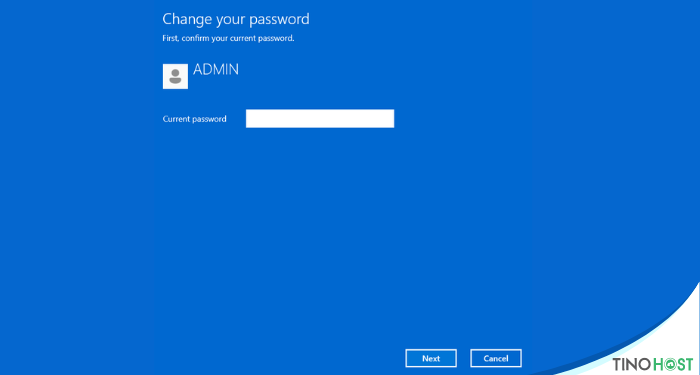
Bước 5: Bỏ trống tất cả các ô và nhấn Next -> Finish để hoàn tất xóa mật khẩu khỏi máy tính Win 11.
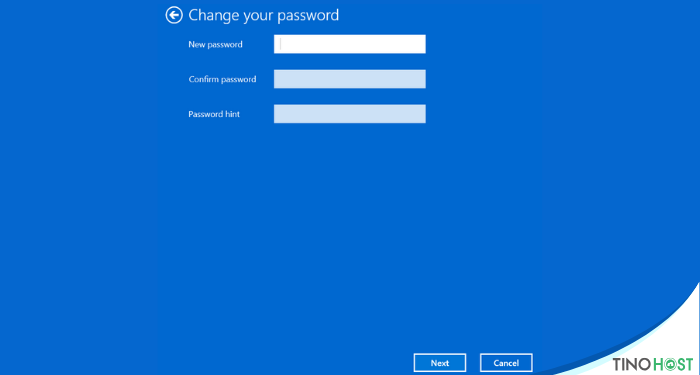
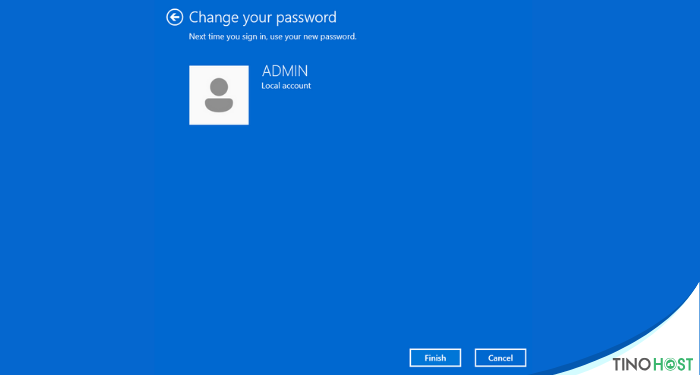
Kết luận
Việc xóa mật khẩu đăng nhập trên máy tính có thể mang lại nhiều tiện lợi trong quá trình sử dụng hàng ngày, đặc biệt là khi bạn sử dụng thiết bị trong môi trường an toàn và ít rủi ro. Bằng cách làm theo các bước hướng dẫn chi tiết trong bài viết này, bạn có thể dễ dàng loại bỏ mật khẩu đăng nhập một cách hiệu quả. Hãy luôn nhớ rằng, bảo mật luôn là yếu tố quan trọng, và việc quản lý mật khẩu đúng cách sẽ giúp bạn bảo vệ dữ liệu cá nhân tốt nhất.
Những câu hỏi thường gặp Có, bạn có thể khôi phục lại mật khẩu đăng nhập bằng cách thiết lập lại mật khẩu trong cài đặt tài khoản người dùng trên máy tính. Quá trình này thường đơn giản và không mất nhiều thời gian. Tham khảo bài viết: Cách cài mật khẩu máy tính Win 10 để biết thêm chi tiết. Không, việc xóa mật khẩu chỉ ảnh hưởng đến tài khoản người dùng mà bạn đang thay đổi. Các tài khoản khác trên cùng một máy tính sẽ không bị ảnh hưởng và vẫn giữ nguyên mật khẩu đăng nhập. Nếu lỡ quên mật khẩu đăng nhập, bạn có thể sử dụng các phương thức khôi phục mật khẩu được cung cấp bởi hệ điều hành Windows. Các phương thức này có thể bao gồm việc sử dụng đĩa khôi phục mật khẩu, trả lời các câu hỏi bảo mật hoặc xác nhận danh tính của bạn bằng tài khoản Microsoft. Có, bạn có thể xóa mật khẩu đăng nhập cho nhiều tài khoản người dùng cùng một lúc bằng cách sử dụng các công cụ quản trị hệ thống như Local Users and Groups hoặc Group Policy Editor. Tuy nhiên, bạn cần có quyền quản trị để thực hiện các thao tác này. Phần lớn các phiên bản Windows đều cho phép người dùng xóa mật khẩu đăng nhập, nhưng quá trình thực hiện có thể khác nhau tùy vào từng phiên bản. Hãy kiểm tra hướng dẫn cụ thể cho phiên bản Windows mà bạn đang sử dụng.Có thể khôi phục lại mật khẩu sau khi đã xóa không?
Xóa mật khẩu có ảnh hưởng đến các tài khoản khác trên máy tính không?
Tôi đã quên mật khẩu đăng nhập của mình. Làm thế nào để có thể xóa?
Có thể xóa mật khẩu đăng nhập cho nhiều tài khoản người dùng cùng một lúc không?
Có thể xóa mật khẩu đăng nhập trên tất cả các phiên bản Windows không?




















